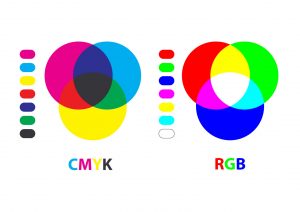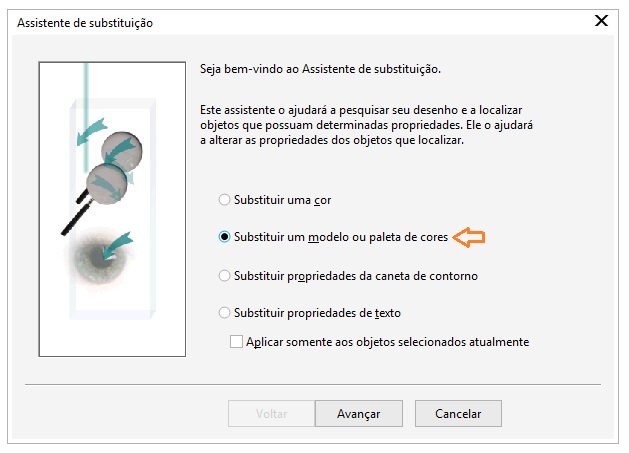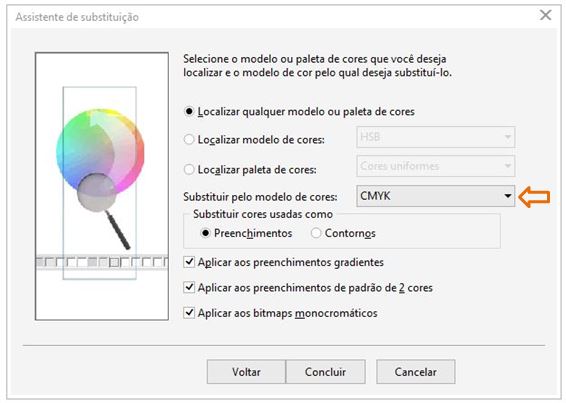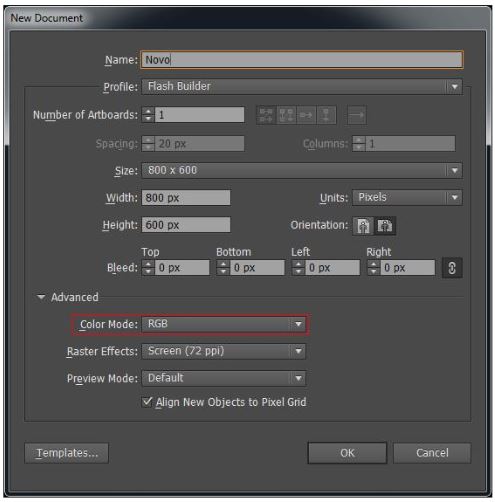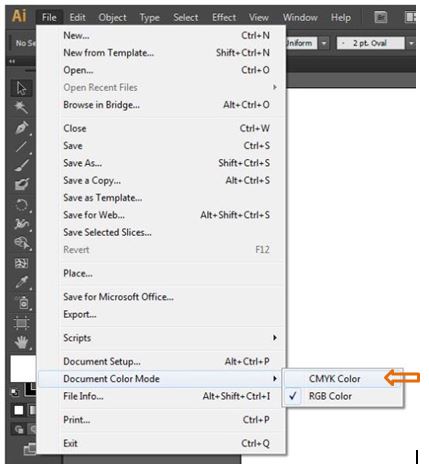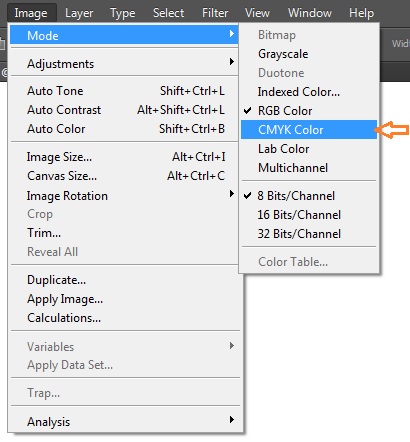C (CIANO)
M (MAGENTA)
Y (AMARELO)
K (PRETO)
A paleta de cor CMYK é utilizada para impressão gráfica e possui 4 canais de cor (ciano, magenta, amarelo e preto) que formarão as demais cores da sua arte gráfica.
Os arquivos serão impressos apenas se estiverem na paleta de cor CMYK!
R (VERMELHOR)
G (VERDE)
B (AZUL)
A paleta de cor RGB tem apenas 3 canais principais e é utilizada para visualização em dispositivos eletrônicos, como monitores de computador, celulares, scanners e câmeras.
O RGB não é utilizado para impressão gráfica!
Ao montar a sua arte gráfica utilize apenas cores da paleta de cor CMYK. Ao utilizar informações em RGB, elas precisarão ser convertidas para CMYK, sofrendo alteração de cor, como escurecimento ou até mesmo substituição de tons.
Veja abaixo como alterar o modo de cor de objetos para CMYK:
COREL DRAW
Clique em Editar > Localizar e substituir > Substituir objeto
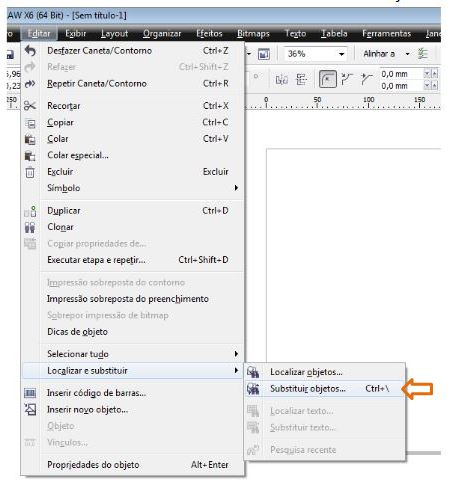
Em seguida aparecerá a seguinte tela e selecione a opção “Substituir um modelo ou paleta de cores” e clique em avançar.
Na aba seguinte selecione “Localizar qualquer modelo ou paleta de cores”.
Na opção “substituir pelo modelo de cores”, deixe em CMYK.
Em “substituir cores usadas”, selecione Preenchimento.
Obs.: Para substituir contornos, repita o mesmo processo, apenas trocando a opção “Preenchimentos” para “Contornos”.
ILLUSTRATOR
Para escolher a paleta de cor CMYK ao criar um novo arquivo, é necessário clicar em Advanced (avançado) e escolher em Color Mode a opção CMYK.
Caso já tenha um arquivo aberto, siga o exemplo abaixo:
Clicar em File > Document Color Mode > CMYK Color
PHOTOSHOP
A escolha do modo de cor pode ser feita ao abrir um novo arquivo. Para isso é preciso escolher em “Color Mode” a opção “CMYK Color”.
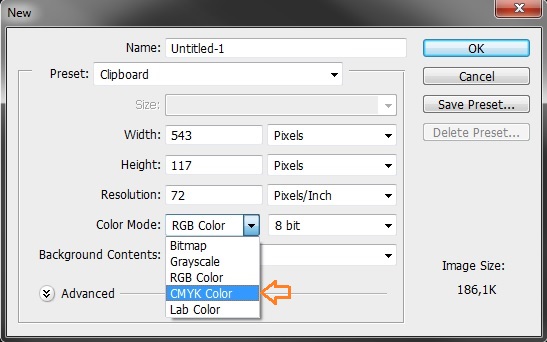
Caso já esteja com um arquivo aberto, siga o exemplo abaixo para realizar a conversão:
As instruções abaixo também poderão ser úteis:
– Como converter fontes em curvas?
– O que significa o termo “opção de cor” e as especificações 1×0, 1×1, 4×0, 4×1 e 4×4?
– Como converter efeitos em imagem
Ficou com dúvidas? Acesse nossa central de instruções clicando aqui!